Merhaba
Veeam firmasının hem Vmware hem de Microsoft Hyper-V sanallaştırma platformları için geliştirilmiş olduğu backuplama yazılımının yeni versiyonu ve yeni özelliklerinin bulunduğu Veeam Backup & Replication v9.5 Update 4 kullanıma sunuldu. Aslında 2019 ile birlikte Veeam Backup & Replication v9.5 Update 3‘ten sonra Veeam Backup & Replication v10 versiyonun gelmesi hepimiz merakla bekliyorduk ancak Veeam Forum’da yapılan açıklamada 2019 yılı içinde yayınlanacak olan Update serisi ile Veeam Backup & Replication kullanımına yeni özellikle sunulacağı bilgisi verildi.
2-in-1: backup and replication
Replikasyon artık bir lüks değil, yedekleme stratejinizin bir parçası. Veeam’in sağladığı 2-in-1: backup and replication™, size Virtual Machine ( Sanal Makine ) hemen kullanıma hazır durumda bulunan bir kopyasını sunar; böylece bir sanal makine arızalandığında beklemedeki sanal makineye derhal yük devretme yapabilirsiniz.
- Herhangi bir sanallaştırılmış uygulama için geliştirilmiş kesintisiz çalışırlık
- Kesintisiz Çalışırlık için iş yerinde veya felaket kurtarma için iş yeri dışında görüntü tabanlı replikasyon
- Üretim ortamına etki etmeden, yedek dosyalarından replikasyon gerçekleştirme
Bulut tabanlı felaket kurtarma: hızlı ve güvenli
Artık her boyuttan işletme bulut tabanlı felaket kurtarmadan yerel olarak faydalanabilir. Veeam Cloud Connect sayesinde, Virtual Machine ( Sanal Makine ) replikalarınızı iş yeri dışına bir Veeam Cloud & Service Provider’a (VCSP) gönderebilir, böylece yerleşik Hizmet Olarak Felaket Kurtarma (DRaaS) aracılığıyla Kesintisiz Çalışırlık stratejinizi tamamlayabilirsiniz. Virtual Machine ( Sanal Makine ) replikalarınız için ikinci bir site oluşturup muhafaza etmenize gerek kalmaz.
- Modern DRaaS sağlayıcılarına güvenli ve doğrudan bağlantı
- Gerçek bulut tabanlı felaket kurtarma için ekonomik, görüntü tabanlı Virtual Machine ( Sanal Makine ) replikasyonu
- VPN’e gerek olmadan
Yük Devretme ve yeniden çalışma
Replikasyon sizin emniyet ağınızdır. Üretimdeki bir Virtual Machine ( Sanal Makine ) bozulursa, derhal birVirtual Machine ( Sanal Makine ) replikasına yük devretmek suretiyle, sorunu çözerken kullanıcıların en az kesintiyle hizmetlere ve uygulamalara erişebilmesini sağlayabilirsiniz. Felaket Kurtarma planınızı geliştirebilmeniz ve veri kaybını önlemeniz için replikasyonu kolaylaştırdık.
- Replikanız, üretimdeki Virtual Machine ( Sanal Makine ) veya yeni bir konuma yük devrederek ya da replika Virtual Machine ( Sanal Makine ) yeni üretim Virtual Machine ( Sanal Makine ) yaparak çalışırken, işlerinize normal bir şekilde devam edin. Birden fazla replika geri yükleme noktalarını muhafaza edin; böylece en son replikanız bozuksa daha önceki bir geri yükleme noktasına dönmek seçenekleriniz arasında olur.
- Yük devretmenin tamamını önceden planlayın ve yeni Yük Devretme Planlarımızı kullanarak tek bir tıkla başlatın. Replikalardan Virtual Machine ( Sanal Makine ) ekleyin, önyükleme sırası oluşturmak için sıralarını değiştirin ve bir önceki başlatmalardan başlamamaları için her bir Virtual Machine ( Sanal Makine ) için gecikme süresi belirleyin.
- Yeni Planlanmış Yük Devretme özelliğimizle veri merkezi geçişlerini kolaylaştırın veya üretim ana bilgisayarlarınıza bakım yapın. Planlanmış Yük Devretme, kaynak Virtual Machine ( Sanal Makine ) kapatır, yapılan tüm değişiklikleri hedef Virtual Machine ( Sanal Makine ) replike eder ve Virtual Machine ( Sanal Makine ) başlatır – bunları yaparken veri kaybına sebep olmaz ve kısa bir kesinti süresine neden olur.
Replication ( Replikasyon ) yapılandırma işlemini sonlandırmak ve Virtaul Machine ( Sanal Makine ) kalıcı olarak ortamımızdaki Replication ( Replikasyon ) üzerinde kalıcı olarak çalıştırmak istiyorsanız. Permanent Failover yapılandırmasını gerçekleştirmeniz gerekmektedir.
Permanent Failover yapılandırmasını sonucunda, Virtaul Machine ( Sanal Makine ) Replication ( Replikasyon ) olarak çalışmaktan çıkarak ortamınızda daha önce ve Replication ( Replikasyon ) sunucuzu olarak görev yapan Microsoft Hyper-V Host’unuz üzerinde çalışmaya başlayacaktir.
Orijinal Virtaul Machine ( Sanal Makine ) ve Virtaul Machine ( Sanal Makine ) kopyası aynı sitedeyse ve kaynaklar açısından neredeyse eşitse, Permanent Failover yapılandırması kabul edilebilir. Bu durumda, kullanıcılar devam eden işlemlerde gecikme yaşamayacaklardır.
Permanent Failover yapılandırması işlemi aşağıdaki şekilde yapılır:
- Veeam Backup & Replication, Virtaul Machine ( Sanal Makine ) kopyasının Restore Point (geri yükleme noktalarını) anlık görüntü zincirinden kaldırır ve ilişkili dosyaları veri deposundan siler. Anlık görüntü delta dosyasına yazılan değişiklikler, Virtaul Machine ( Sanal Makine ) çoğaltmasını en son duruma getirmek için Virtaul Machine ( Sanal Makine ) çoğaltma disk dosyalarına bağlıdır.
- Veeam Backup & Replication, Virtaul Machine ( Sanal Makine ) çoğaltmasını Veeam Backup & Replication konsolundaki kopyalar listesinden kaldırır.
- Permanent Failover işlemi tamamlandıktan sonra Virtaul Machine ( Sanal Makine ) kopyasını bozulmadan korumak için Veeam Backup & Replication, çoğaltma işini yeniden yapılandırır ve orijinal Virtaul Machine ( Sanal Makine )’yi dışlamalar listesine ekler. Çoğaltma işi başladığında, orijinal Virtaul Machine ( Sanal Makine ) işlemden atlanır. Sonuç olarak, çalışan Virtaul Machine ( Sanal Makine ) kopyasına veri yazılmaz.
Bu yazımızda ortamımızda buluna Microsoft Hyper-V Sunucumuz üzerinde donanımsal ya da yazılımsal bir sorun olduğunu ve üzerinde bulunan Virtual Machine ( Sanal Makine ) ulaşılamaz durumunda olduğunu düşünelim. Böyle bir durumda ortamımızda bulunan Replication ( Replikasyon ) Microsoft Hyper-V Sunucumuz üzerinde Virtual Machine ( Sanal Makine ) alınmış olan Replication ( Replikasyon ) daha önce alınan bir Restore Point üzerinde çalıştırılarak ortamımız kullanıcılarımızın sorunsuz bir şekilde çalışmasını sağlabilirsiniz. Permanent Failover yapılandırması ile de daha önce Replication ( Replikasyon ) Microsoft Hyper-V Sunucumuz üzerinde Virtual Machine ( Sanal Makine ) kalıcı olarak çalıştırılmasını sağlayabiliriz.
Veeam Backup & Replication v9.5 Update 4 Replication ( Replikasyon ) Permanent Failover yapılandırmasına başlamadan önce ortamımızda buluna Microsoft Hyper-V Sunucularımızı durumlarını kontrol ediyoruz.
W16HYPERV isimli Microsoft Hyper-V Hostumuz üzerinde W16ADC isimli Virtual Machine ( Sanal Makine ) State bölümün de Runnig durumda olduğunu görüyoruz.
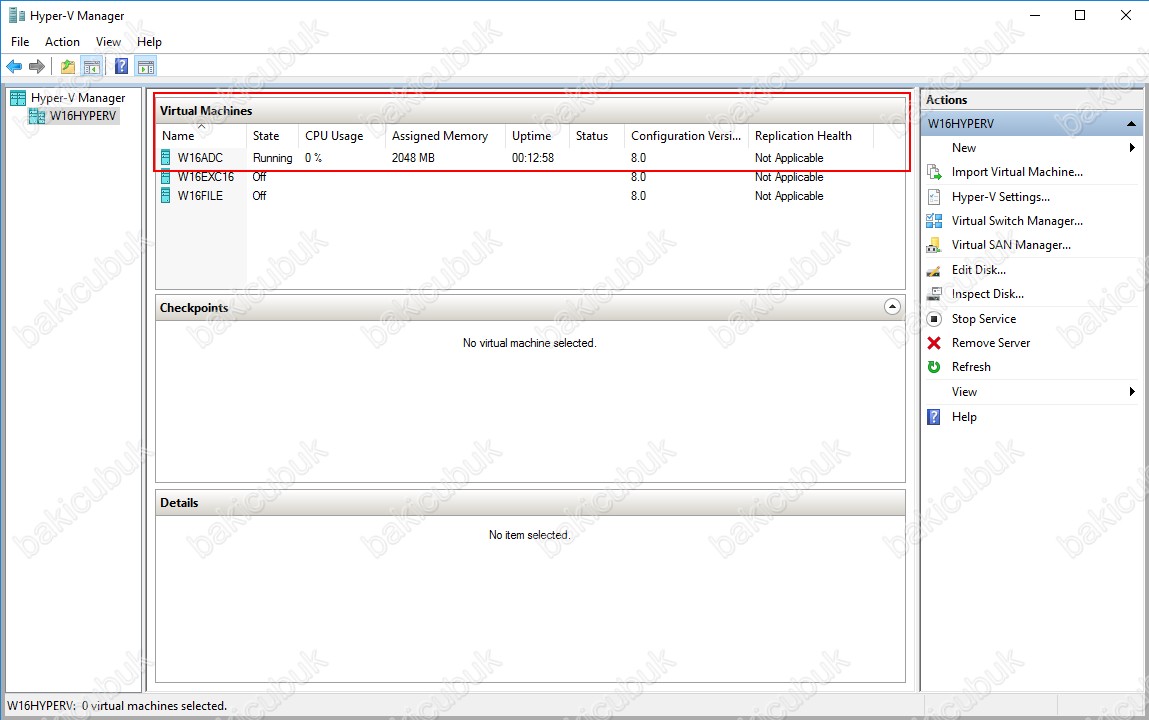
W16HYPERVR isimli Microsoft Hyper-V Hostumuz üzerinde W16ADC_replica isimli Virtual Machine ( Sanal Makine ) State bölümün de Off durumda olduğunu görüyoruz.
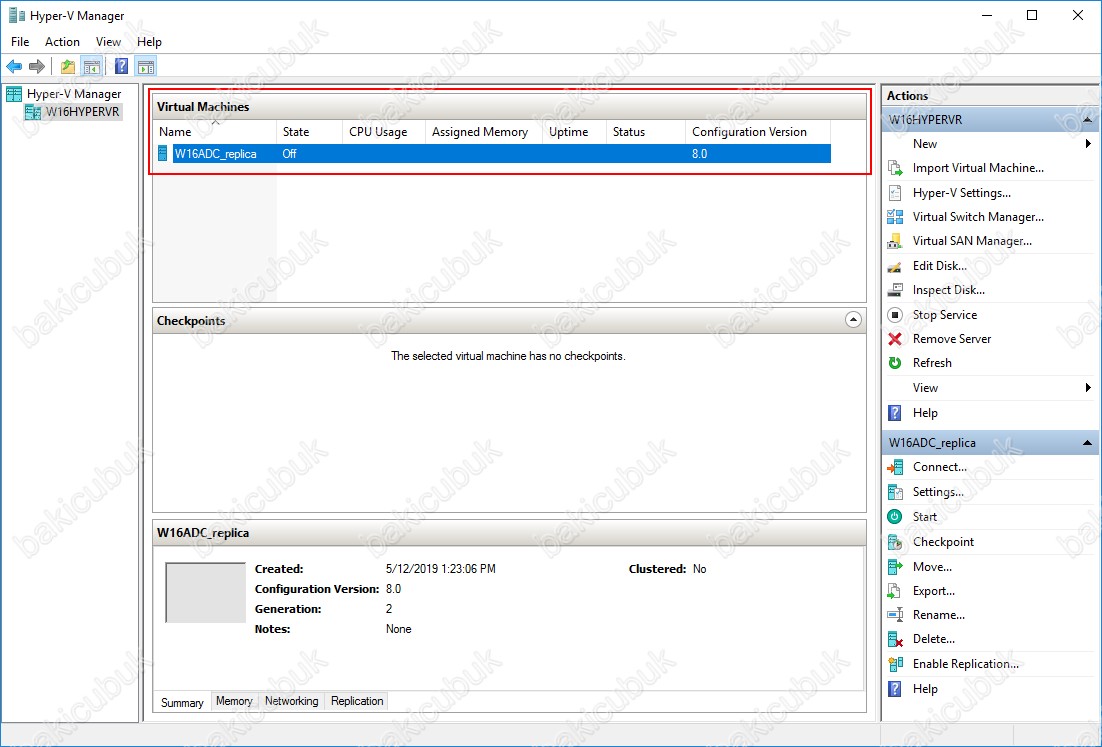
Veeam Backup & Replication v9.5 Update 4 Replication ( Replikasyon ) Permanent Failover yapılandırmasına başlıyoruz.
Veeam Backup & Replication v9.5 Update 4 konsolunu açıyoruz.

Veeam Backup & Replication v9.5 Update 4 konsolu geliyor karşımıza.
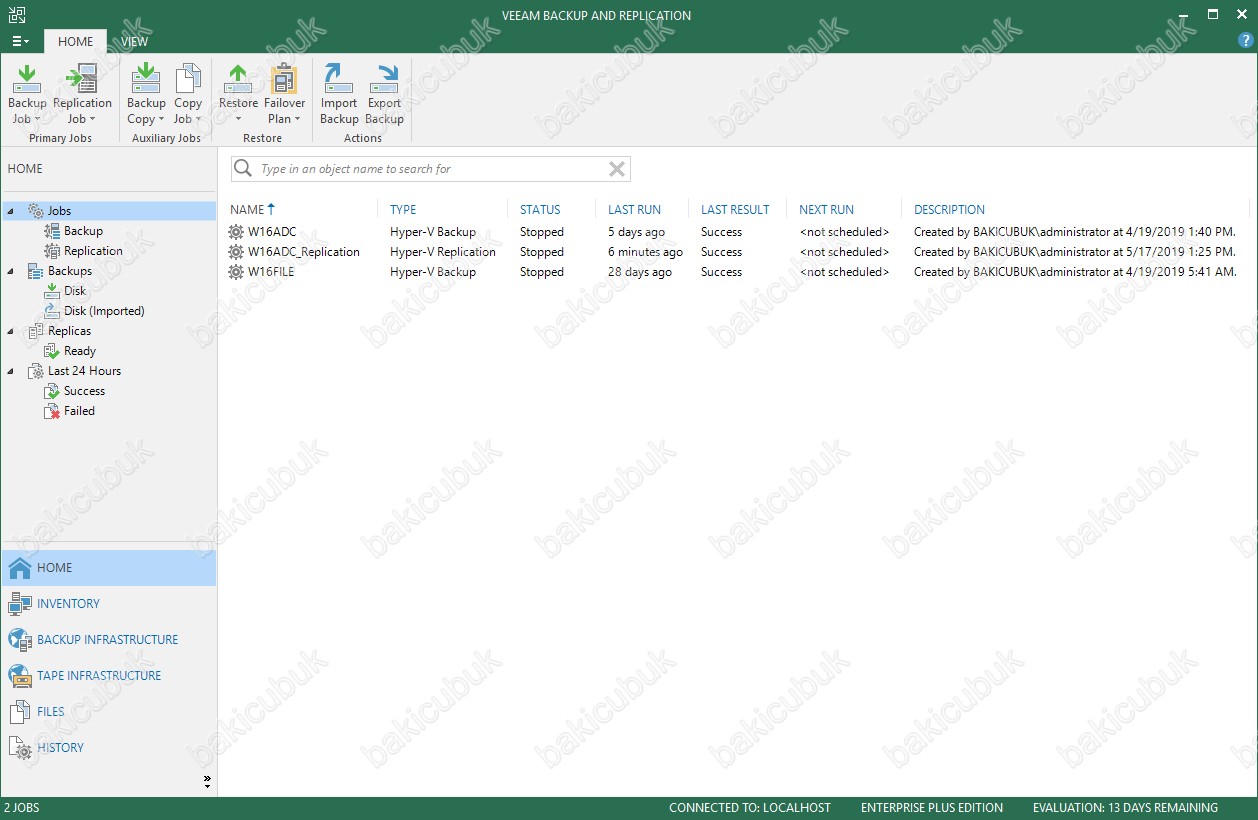
Veeam Backup & Replication v9.5 Update 4 konsolunda bulunan Replicas bölümü altında bulunan Ready sekmesin de daha önce yapılandırmış olduğumuz Replication ( Replikasyon ) görüyoruz. Name bölümünde Replication ( Replikasyon ) yapılan W16ADC isimli Virtual Machine ( Sanal Makine ) ismini, Job Name bölümünde daha önce yapılandırmış olduğumuz Jobs ( Görev ) ismini, Type bölümünde Regular olarak görüyoruz., Status bölümünde şu an da Ready olarak görüyoruz. Creation Time bölümünde en son görevi ve oluşturulma tarihini, Restore Points bölümünde yapılandırma üzerinde 1 Adet Restore Point olduğunu, Original Location bölümünde W16ADC isimli Virtual Machine ( Sanal Makine ) hangi sunucu üzerinde bulunduğunu ve Replica Location bölümünde W16ADC isimli Virtual Machine ( Sanal Makine ) hangi sunucu üzerine Replication ( Replikasyon ) yapılacağını görüyoruz.
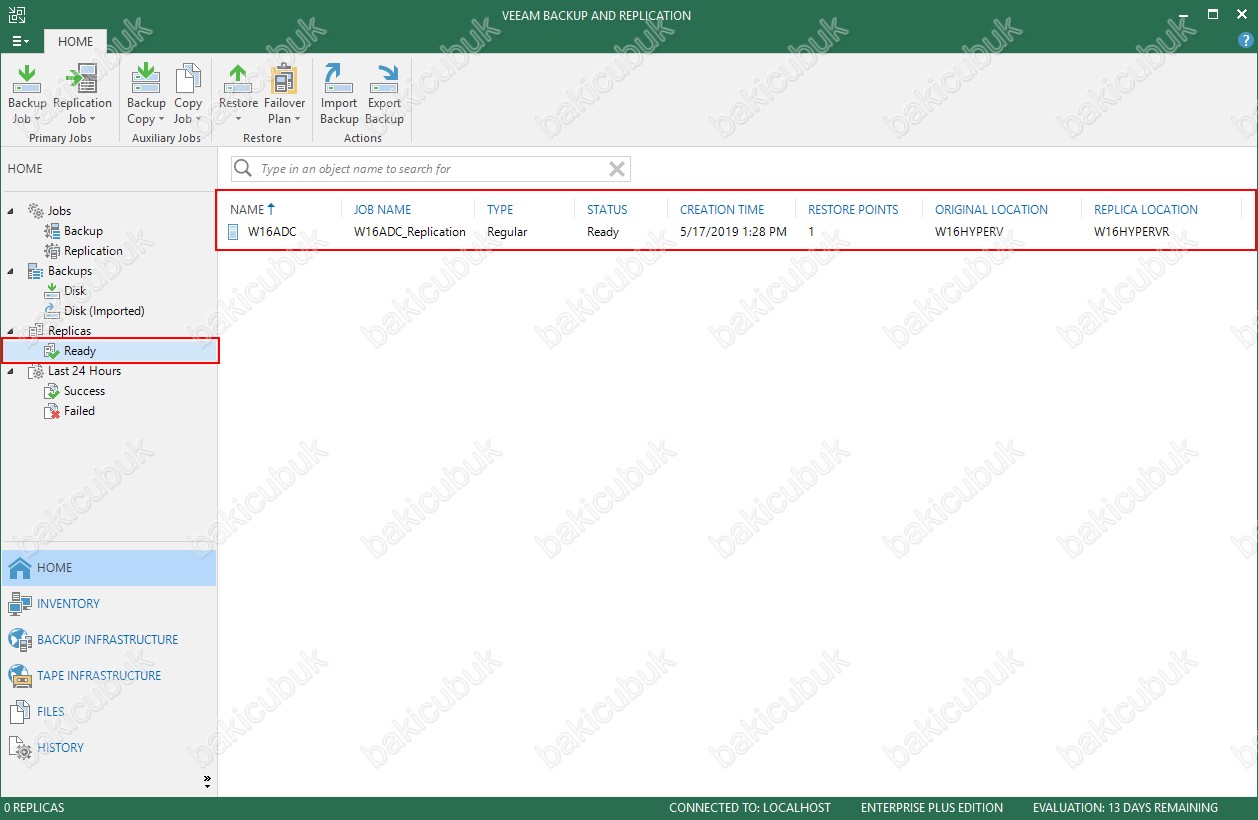
Veeam Backup & Replication v9.5 Update 4 konsolunda bulunan Replicas bölümü altında bulunan Ready sekmesin de daha önce yapılandırmış olduğumuz Replication ( Replikasyon ) üzerinde sağ tuş Permanent Failover ya da üstteki Failover menüsünden Permanent Failover. tıklayarak Veeam Backup & Replication v9.5 Permanent Failover yapılandırma işlemini başlatabilirsiniz.
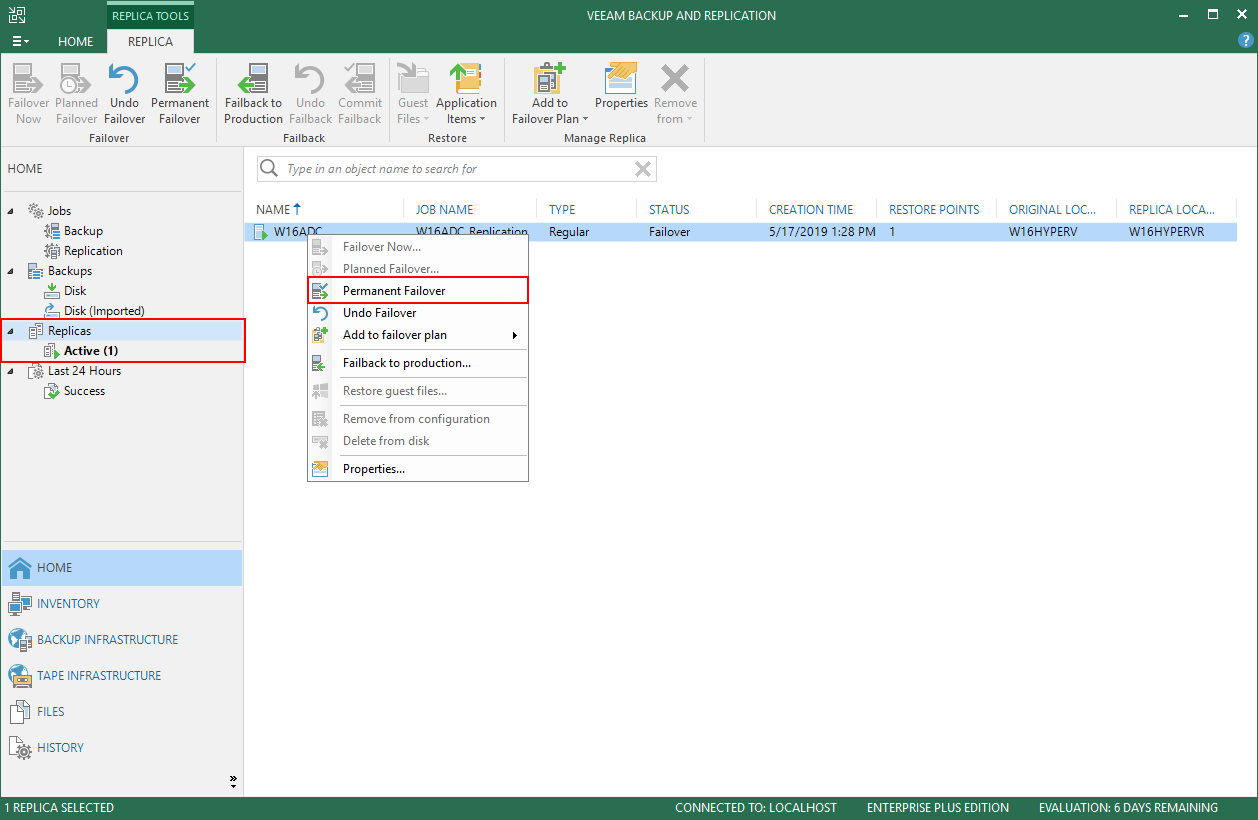
Karşımızda gelen ekran Yes diyerek Veeam Backup & Replication v9.5 Permanent Failover yapılandırmasını başlatıyoruz.
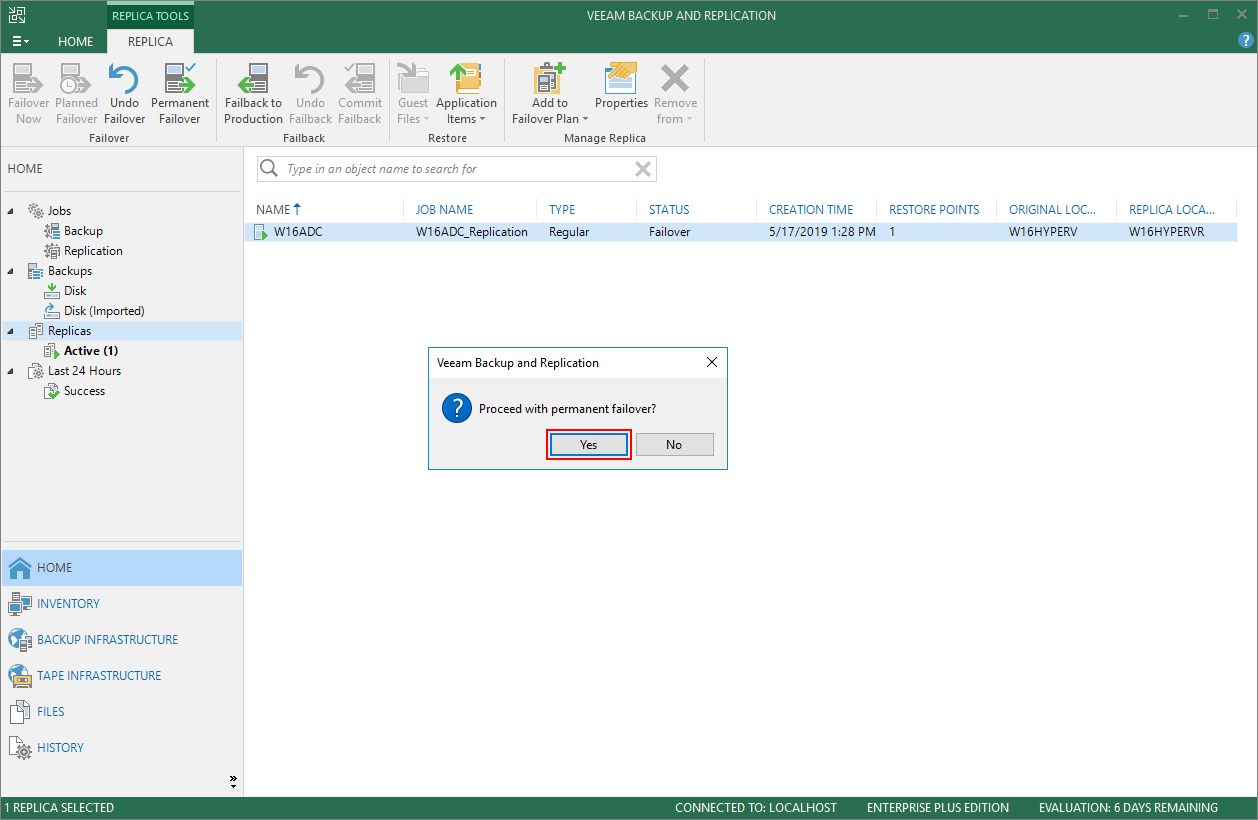
Restore Session ekranı geliyor karşımıza Replication ( Replikasyon ) Permanent Failover işleminin başladığını görüyoruz.
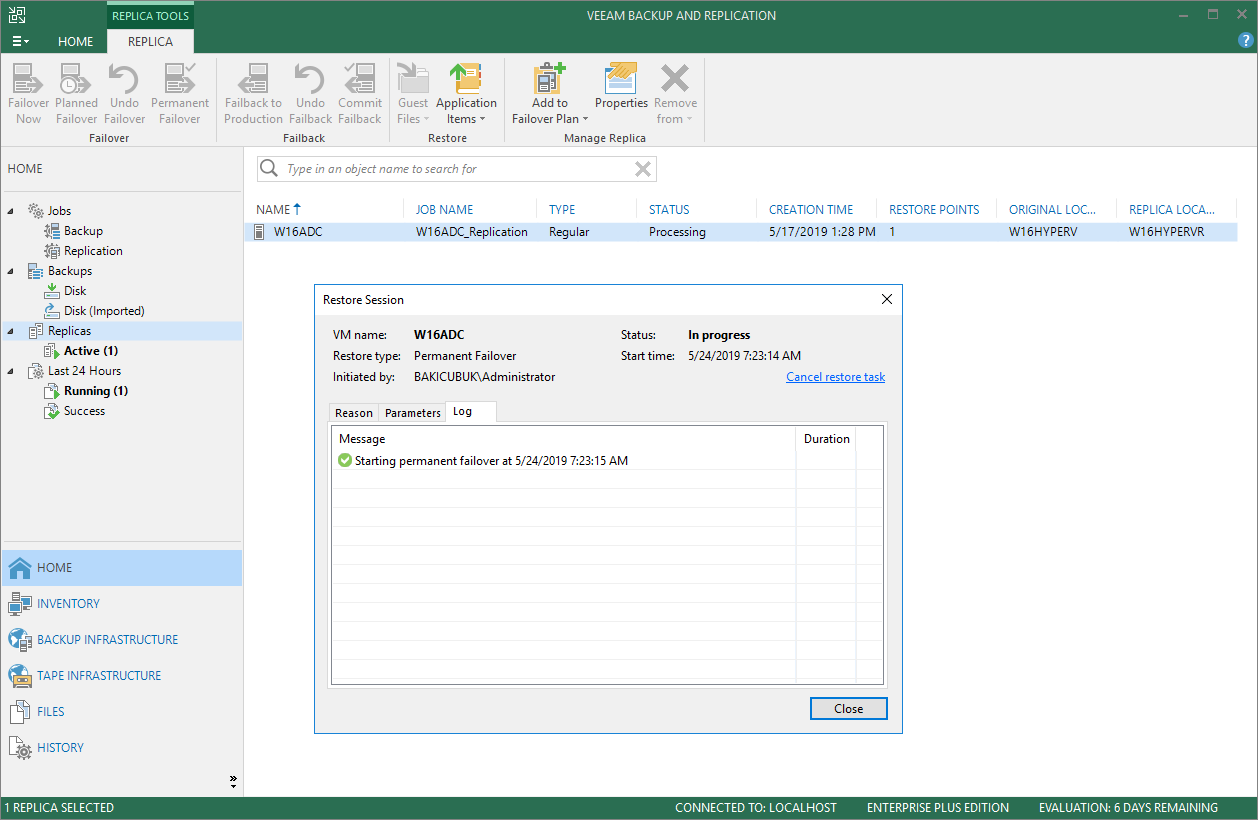
Restore Session ekranında Permanent Failover işlemininin Permanent Failover completed başarılı bir şekilde tamamlandığını görüyoruz. Restore Session ekranında Close diyerek yapılandırmayı kontrol ediyoruz.
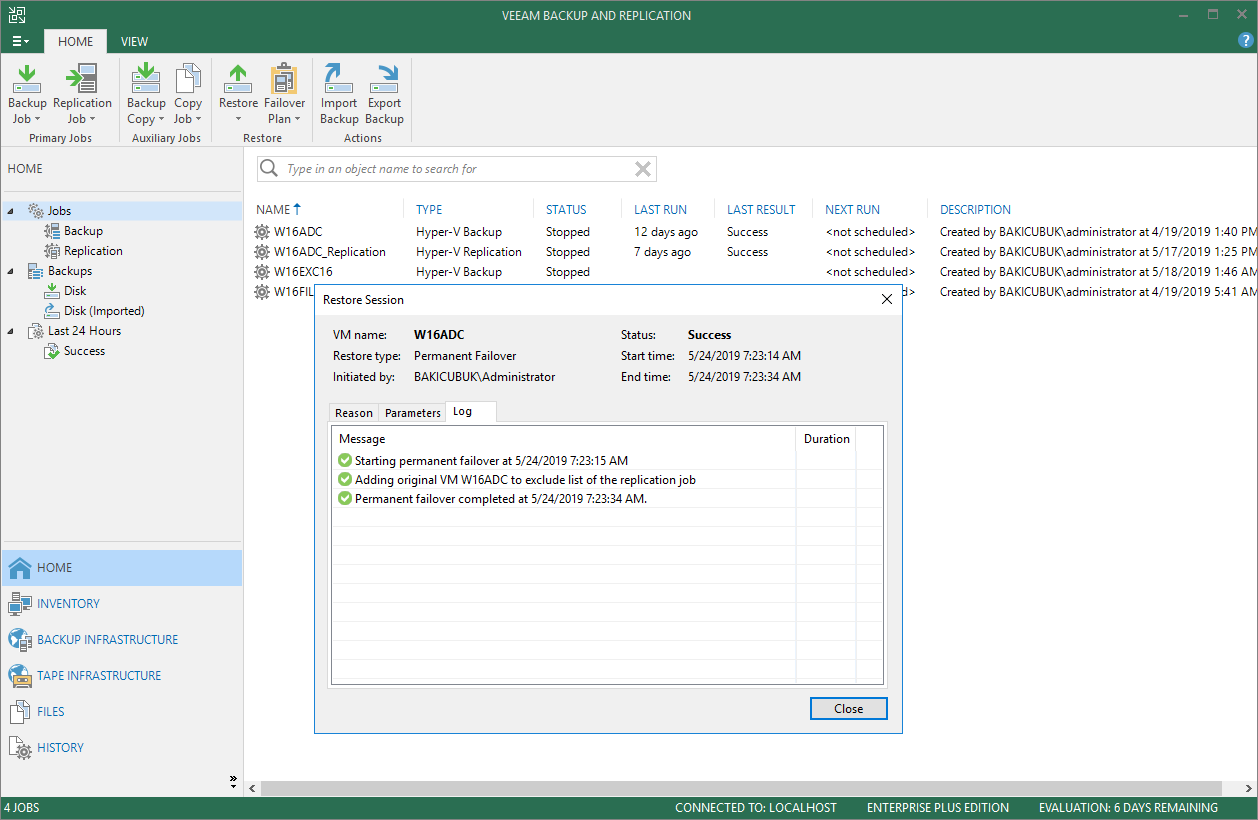
Veeam Backup & Replication v9.5 Update 4 konsolunda bulunan Replicas bölümün artık olmadığını görüyoruz. Çünkü Permanent Failover işleminden sonra artık Veeam Backup & Replication v9.5 Update 4 üzerinde Replication ( Replikasyon ) işlemini sonlandırmış olduk. Sadece Jobs sekmesin de Permanent Failover işleminden sonra daha önce yapılandırmanın durduğunu görüyoruz.
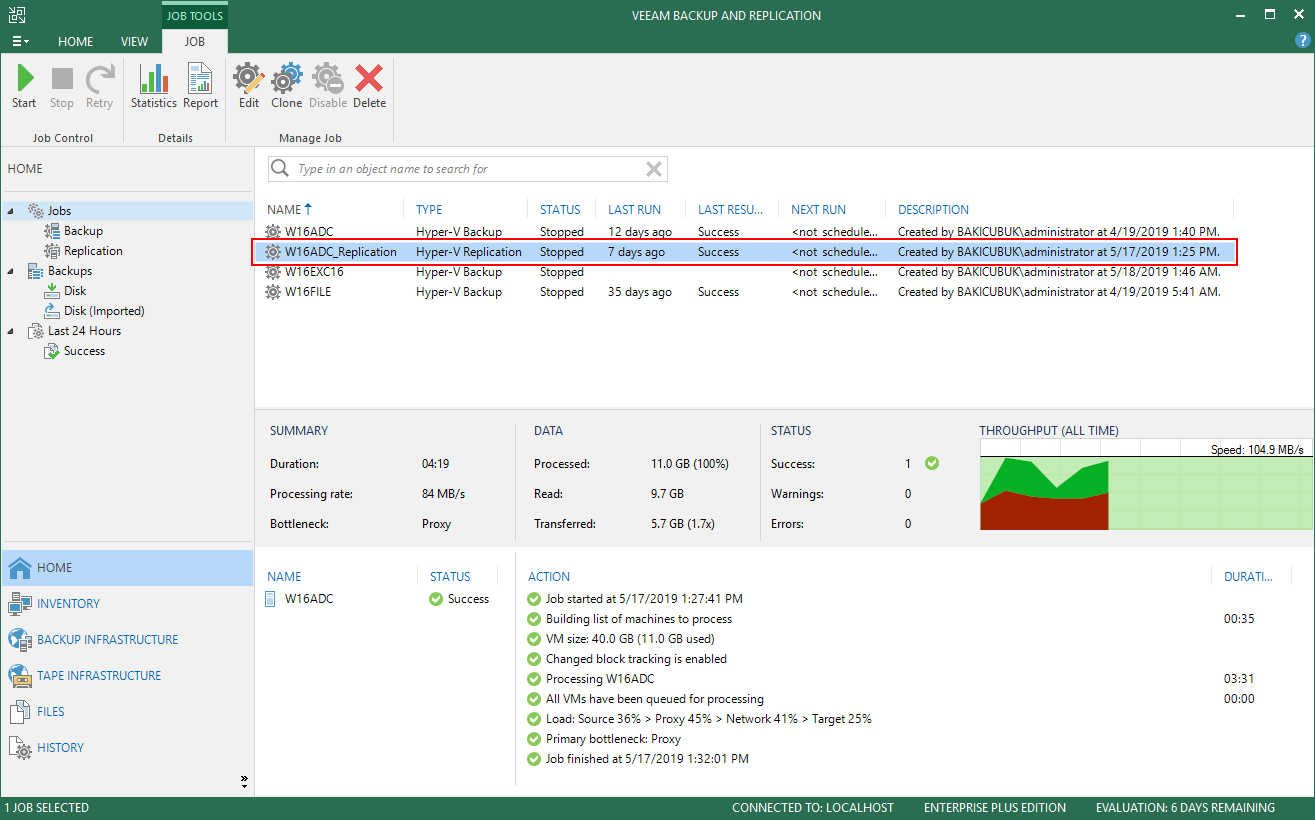
W16HYPERV isimli Microsoft Hyper-V Hostumuz üzerinde W16ADC isimli Virtual Machine ( Sanal Makine ) State bölümün de Off durumda olduğunu görüyoruz.
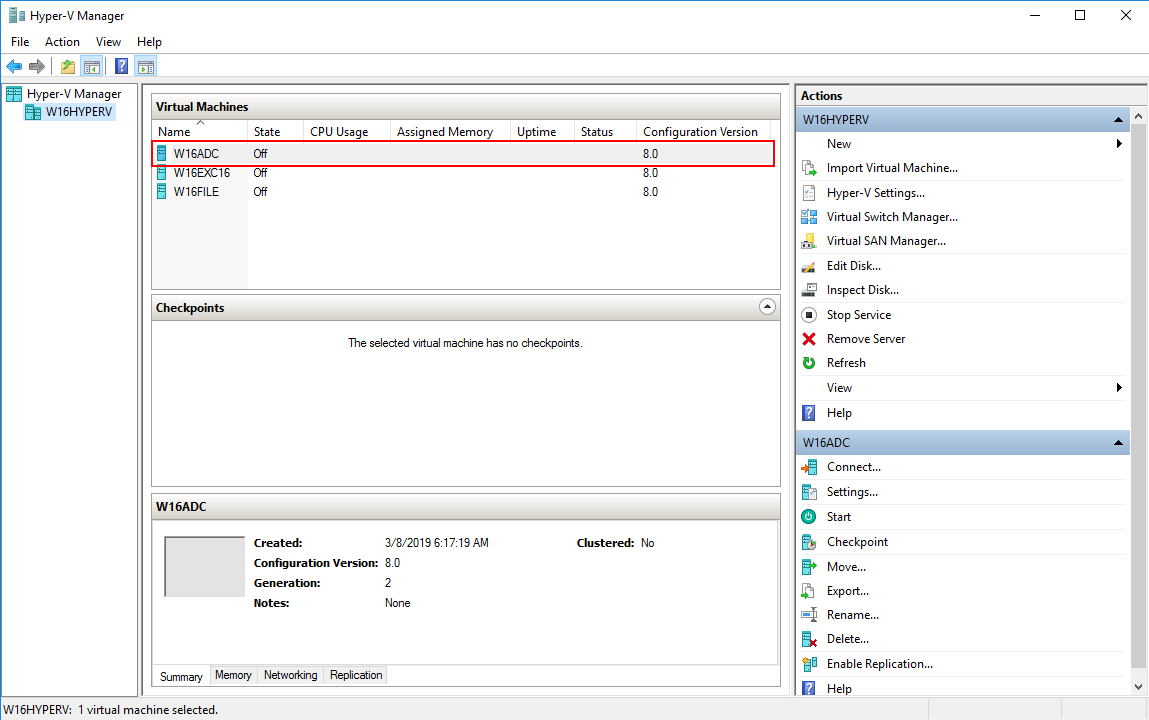
W16HYPERVR isimli Microsoft Hyper-V Hostumuz üzerinde bulunan W16ADC_replica isimli Virtual Machine ( Sanal Makine ) State bölümün de Running olarak geldiğini görüyoruz. Permanent Failover işleminden işleminden sonra W16ADC_replica isimli Virtual Machine ( Sanal Makine ) artık bu Microsoft Hyper-V Hostumuz üzerinde çalışacaktır.
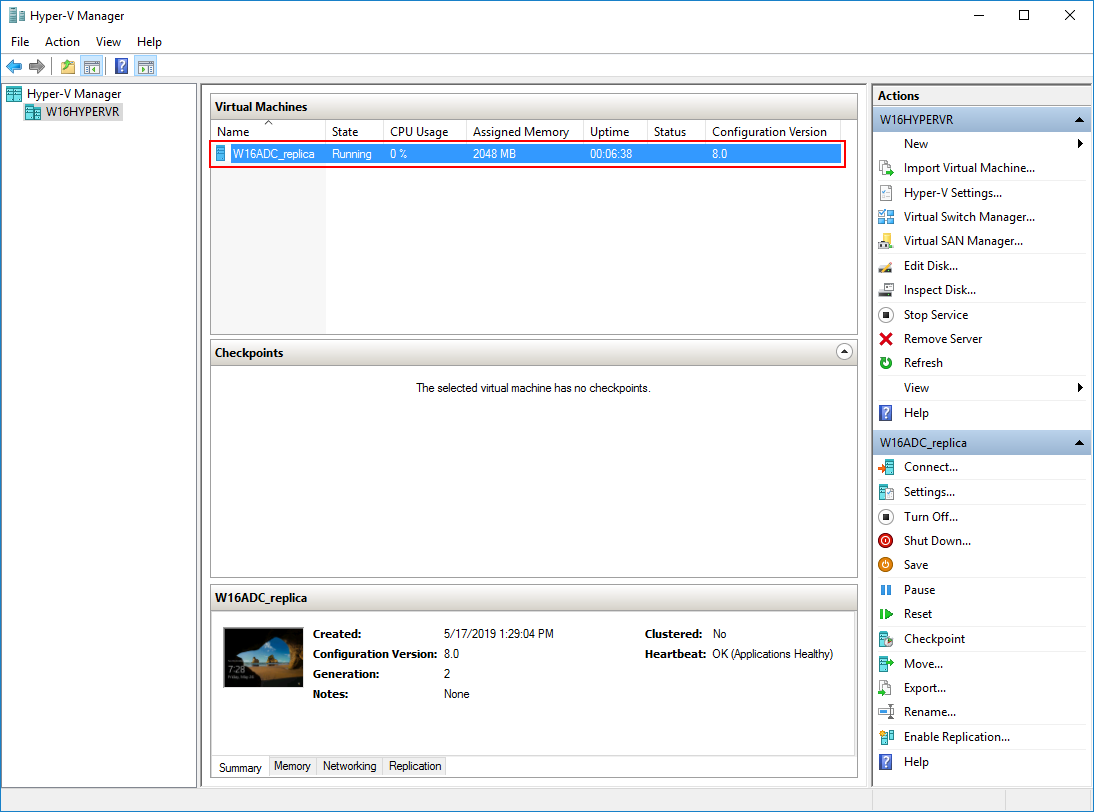
Başka bir yazımızda görüşmek dileğiyle…



